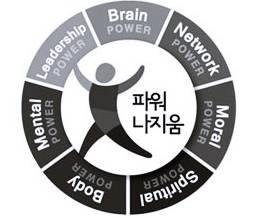티스토리 뷰
티스토리 블로그를 설치하는 과정에서 다소 복잡한 부분이 바로 '플러그인'에 대한 부분이다.
카테고리설정, 스킨설정 등은 네이버의 설정과정과 대동소이 하기기에 별도로 다루지는 않겠지만, 이 포스트에서 다루는 플러그인에 해당하는 부분은 티스토리 블로그가 네이버블로그보다 어렵다고 하는 초기세팅의 핵심에 해당하는 부분이기도 하다.
마케팅퍼주는 남자의 건강한 블로그
글,사진 및 이미지 ▶ CopyLeft (C) 김세전
@CopyLeft (C) ?는 특별히 저작권을 주장하지 않고, "그냥 공유하자"라는 뜻입니다.
블러그인 설정으로 들어가 봅시다.
티스토리 블로그가 네이버 블로그보다 초기적응이 어렵다라고 하는 부분이 바로 이 부분입니다. 내용이 엄청 많아 보이지만, 실상은 다 쓰여지지않을 뿐더러, 단계적으로 필요한 부분만 사용을 하게 되기 때문에 한꺼번에 다 알필요는 없다.
특히나 수익에 관련된 부분은 콘탠츠가 40여개 가량 쌓여서 구글 애드센스를 신청하여 승인 받기 전까지는 필요없는 부분이기에 지금은 신경쓸 필요가 없다.
이제 초반 세팅에 필요한 몇가지를 둘러보기로 하자.
본인이 작성한 콘탠츠를 보호받고 싶다면.. "마우스 오른쪽클릭 방지"는 꼭 설치하는 것이 좋다.
해당 플러그인을 클릭하면 위와 같은 화면이 펼쳐지는데 읽어보고 그냥 확인 버튼을 누르면 된다.
왼쪽에 '체크표시'가 나타나면 정상적으로 적용된 것이다. 이제부터는 다른 사람이 자신의 글을 복사해갈 수 없게된 것이다.
관심을 가져봐야 할 것들을 몇가지 표시 해 두었는데, 해당 기능을 눌려보면 설명이 펼쳐지므로 적용을 할 것인지 말것인지를 결정하면되고, 잘못 설정을 하였다면 해제를 할 수 있으니 잘 못 누를까 걱정할 필요는 없다.
소셜 바로보내기 플러그인은 포스트 작성시 자신의 SNS계정으로 자동으로 송고해 주는 기능으로 요긴하게 사용할 수 있다. 말머리는 트위터 계정에서 보여지는 문구이니 적당히 작성해 두면 되고, 그냥 두면 Tstory라고 나타나게 된다.
이외에 관심있게 보고, 설치해볼만한 것은 위의 사진에서와 같이 방문자그래프, 빈 줄 표시, 배너출력, 동영상 넣기, 페이스북 보내기, 반응형웹스킨.. 등이다..
이중에서 관심을 가져야 할 플러그인은 '배너출력'기능이다. 이는 위젯들을 사용자가 임의대로 첨삭을 할 수 있게 하는 플러그인이다.
빈줄표시 플러그인?
별걸다 조절해 준다.. 라고 생각했던 기능인데, 사이드바 플러그인의 사이 간격을 조정해 주는 기능을 한다. 숫자가 클 수록 간격은 멀어진다.
배너출력 플러그인을 넣어보자. 확인 버튼을 누른 후에 본인의 블로그로 돌아가서 어떤 변화가 일어났는지를 확인해보는 재미가 쏠쏠할 것이다.
이렇게 사이드바에서 별도의 설정을 해야 한다는 메세지가 나오게 되는데, 바로 설정 할 것이라면 확인을.. 나중에 할 것이라면 취소 버튼을 누르면 된다.
사이드바 설정으로 넘어 올 경우의 화면이다. 사이드바를 설정하는 것은 + 버튼을 누르는 것으로 추가하고, - 버튼을 누르는 것으로 해제 할 수 있다.
마우스 드레그를 이용해서 위치를 위아래로 바꿀 수 있다. 주의 할 것은 [저장]버튼을 누르지않으면 적용되지 않는다는 점을 주의해야 한다.
HTML 배너 출력은 어떤 특정 사이트의 위젯코드를 통채로 제공하는 곳이 있는데, 그럴 때에 복사해 붙혀넣으면 된다.
예를들면, 위드블로그 같은 곳에서 태그로 제공되는 것을 복사해서 붙혀놓으면 바로 적용된다.
그리고 적용하고 나면 아래와 같이 모듈 보관함에 저장되게 되므로 추후 꺼내어 쓸수 있다.
이미지배너 출력
이미지 배너 출력은 HTML 코드로 제공되지않는 링크를 위젯으로 만들어 넣을 때 사용하는 기능이다.
이미지 배너출력을 사용할 때의 단점은 클릭을 하면 새창이 열리게 설정할 수는 없다는 단점이 있다. 그래서 보통 이미지배너출력 보다는 HTML 배너출력을 사용하는 편이다.
위의 그림은 방문자 그래프를 화면에 설정할 수 있는 기능이다.. 한번 적용해 보고 블로그로 가서 F5를 눌려 설정이 어떻게 적용되는지 확인해보자.
위의 수익에 해당하는 부분은 블로그를 통한 수익을 만드는 가장 기본적인 기능이다. 하지만 앞서 말했듯이, 블로그에 글이 40~50개 이상 쌓여서 애드센스 광고승인을 받기 전에는 알 필요가 없으므로, 우선 글쓰기에 집중하다.
위의 그림은 티스토리 설정법을 알려드리기 위해 새로 세팅한 블로그 이다보니, 아무런 콘탠츠가 없습니다.. ㅎㅎ
Tip~!
처음 해보는 티스토리의 설정에 많은 신경을 쓸필요는 없습니다.. 아무런 설정을 하지 않아도 글쓰기는 가능하니까요.. ㅎㅎ
블로그는 일단 글을 쓰다 보면, 좌충우돌 해가면서 하나씩 배워 나가게 됩니다.. 꾸미는 것에 시간 투자하는 것 보다는 좋은 글쓰기에 시간을 할애하실 것을 추천드립니다.
글쓴이 : 마케팅 퍼주는 남자
Copy Left ? :
저작권은 몹시 싫어합니다. 그냥 퍼가세요~ 라는 뜻입니다.
출처: https://victorykorea.tistory.com/89 [마케팅퍼주는 남자]
'Smart한 바이럴 마케팅 > 티스토리 공작소' 카테고리의 다른 글
| 티스토리 글양식/서식 만들기 (0) | 2017.04.06 |
|---|---|
| 티스토리 - 구글 검색엔진등록 방법 (0) | 2017.04.05 |
| 티스토리가 네이버에서 검색되게 하려면.. 웹마스터도구 설정방법:사이트 등록 (2) | 2017.04.03 |
| 초보 블로거를 위한 좋은 블로그를 만드는 원리 (1) | 2017.04.01 |
| 티스토리 가입방법 - Only초대장으로 회귀 (0) | 2017.04.01 |
- Total
- Today
- Yesterday
- 세일즈레터
- 마케팅
- 대출자격
- 서민금융
- 상위노출
- 최적화
- 오퍼
- 인기도
- 티스토리
- 스탭메일
- 미소금융
- 바이럴
- 세일즈
- 햇살론
- 간
- 블로그
- 이사
- 새희망홀씨
- 신용대출
- 포장이사
- 신용등급
- 스텝메일
- 바꿔드림론
- 랜딩페이지
- DRM
- 고혈압
- 산소
- 산화질소
- 고지혈
- 건강
| 일 | 월 | 화 | 수 | 목 | 금 | 토 |
|---|---|---|---|---|---|---|
| 1 | 2 | 3 | 4 | |||
| 5 | 6 | 7 | 8 | 9 | 10 | 11 |
| 12 | 13 | 14 | 15 | 16 | 17 | 18 |
| 19 | 20 | 21 | 22 | 23 | 24 | 25 |
| 26 | 27 | 28 | 29 | 30 | 31 |